마이크로소프트 엣지 시크릿 모드 사용 및 종료하는 방법
- 웹브라우저(PC, 모바일)/엣지(Edge)
- 2020. 12. 22.
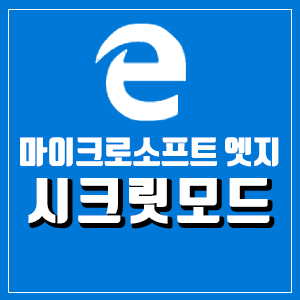
안녕하세요. 쉬운쌤입니다.
시크릿모드를 이용하면 사용하는 기기에 아이디와 비밀번호, 검색한 기록 등의 정보를 남기지 않고 인터넷을 할 수 있습니다.
언제 사용?
1. 본인의 컴퓨터에 검색기록을 남기고 싶지 않을 때 사용합니다.
2. 타인의 기기나 공용 컴퓨터에서 인터넷을 할 때나, 특히 로그인까지 해야 한다면 반드시 보안을 위해 사용해주는 것이 좋습니다.
엣지와 익스플로러의 정식 명칭은 인프라이빗(Inprivate)모드입니다.
구글 크롬에서의 시크릿모드 사용법은 아래를 눌러주세요.
구글 크롬 시크릿모드로 비공개로 인터넷하기 (컴퓨터)
안녕하세요. 쉬운쌤입니다. PC용 구글크롬의 시크릿 모드 사용법에 대해 알아보겠습니다. 스마트폰의 구글 크롬의 시크릿모드가 필요하신 분은 아래를 눌러주세요. https://fervors.tistory.com/59 스마
fervors.tistory.com
엣지(edge) 시크릿모드 실행
1. 마이크로소프트 엣지의 오른쪽 상단의 … 을 누르고, [새로운 Inprivate 창] 버튼을 누릅니다.
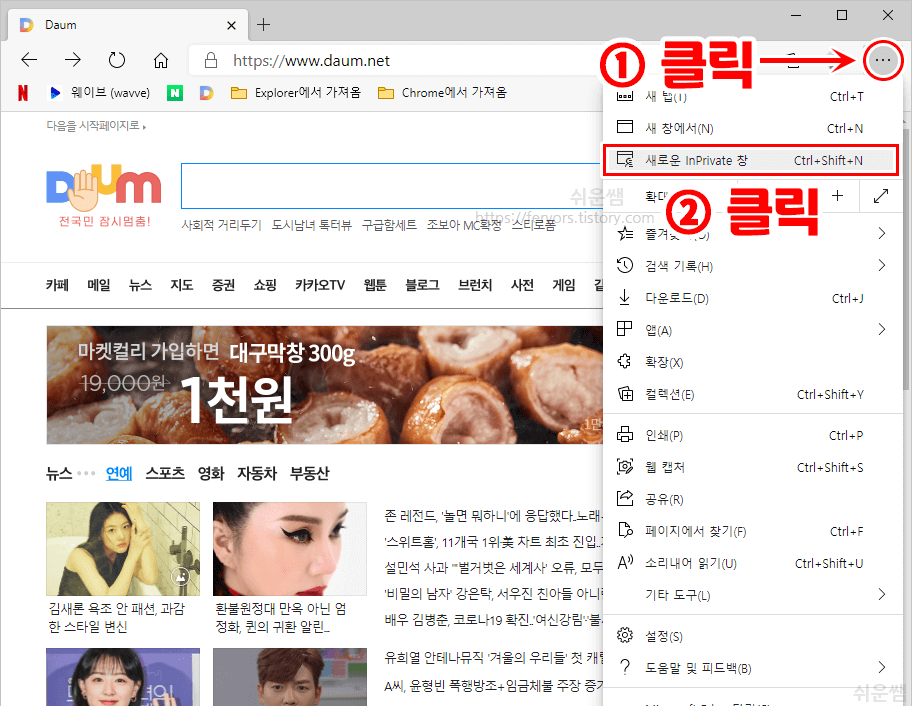
2. 새로운 창이 열리며 아래와 같이 '시크릿 모드'가 바로 실행됩니다.
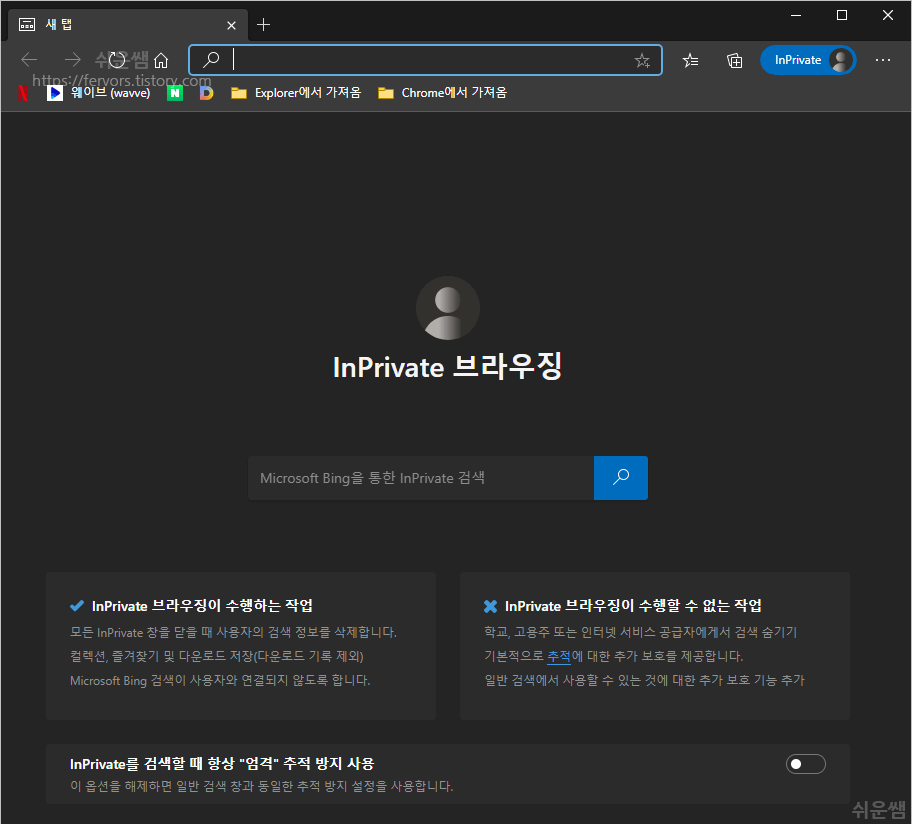
3. [홈]버튼을 누르거나 원하는 사이트 열어서 인터넷을 하면 됩니다.
[시크릿모드] 상태에서는 항상 상단이 검은색으로 변경되며, 항상 오른쪽 상단에 [Inprivate]버튼이 표시됩니다. [InPrivate]버튼 옆의 숫자는 현재 열려있는 '시크릿창'의 개수입니다.

엣지 시크릿모드 종료
시크릿모드를 종료하는 방법은 두 가지가 있습니다.
방법1) [창 닫기] 를 눌러서 '시크릿모드 창'을 닫으면 자동 종료됩니다. 단, 시크릿 창이 여러 개 열려 있으면, 열린 개수만큼 닫아야 합니다.
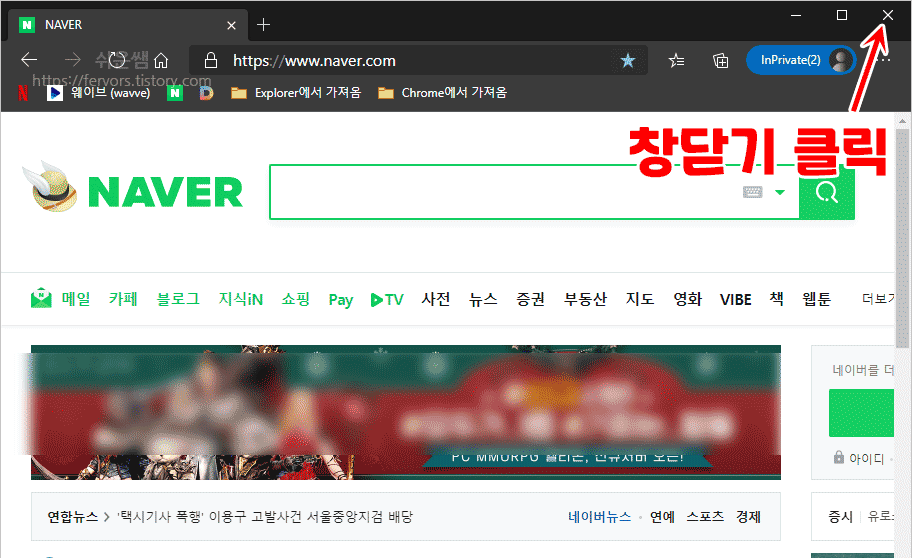
방법2) [InPrivate]버튼을 누르고 [InPrivate 창 닫기]를 누릅니다. 한 번만 누르면 열려있는 모든 시크릿 창이 종료됩니다.

자세한 영상 설명(유튜브)입니다.
<엣지 관련 기능 목록>
마이크로소프트 엣지 홈버튼 표시 및 사이트 설정하기
안녕하세요. 쉬운쌤입니다. 인터넷할때 사용하는 프로그램을 웹브라우저라고 하며, 그 중의 하나가 마이크로스포트사의 엣지(Edge)입니다. 아래와 같이 홈버튼을 표시하는 방법과, [홈버튼]을 누
fervors.tistory.com
마이크로소프트 엣지(edge) 시작페이지 설정하는 방법
안녕하세요. 쉬운쌤입니다. 시작페이지(홈페이지)란? 인터넷을 하려고 웹브라우저를 실행시켰을때 바로 처음에 보이는 사이트를 의미합니다. 이번엔 마이크로소프트 엣지의 시작페이지를 변
fervors.tistory.com
마이크로소프트 엣지(edge)에서 파일 다운로드 위치 및 설정하는 방법
안녕하세요. 쉬운쌤입니다. 인터넷에서 파일 다운로드하는 방법은 웹브라우저마다 약간 다릅니다. 그중에서 마이크로소프트 엣지에서의 다운로드 방식과 방법에 대해 알아봅니다. 엣지의 다
fervors.tistory.com
'웹브라우저(PC, 모바일) > 엣지(Edge)' 카테고리의 다른 글
| 엣지 주소표시줄 검색 엔진 변경하기 - 기본검색엔진 설정 (0) | 2021.02.15 |
|---|---|
| 마이크로소프트 엣지 다크모드 설정하기 (0) | 2020.12.29 |
| 마이크로소프트 엣지(edge)에서 파일 다운로드 위치 및 설정하는 방법 (0) | 2020.11.28 |
| 마이크로소프트 엣지(edge) 시작페이지 설정하는 방법 (0) | 2020.10.18 |
| 마이크로소프트 엣지 홈버튼 표시 및 사이트 설정하기 (0) | 2020.10.17 |